如何新建和保存WPS文档
摘要:第一次使用WPSOffice的用户,有些可能还不清楚如何用WPS新建和保存文档。创建一篇空白文档,有很多种方式,这里只介绍下最简单的几种。1...
第一次使用WPS Office的用户,有些可能还不清楚如何用WPS新建和保存文档。
创建一篇空白文档,有很多种方式,这里只介绍下最简单的几种。
1、直接双击桌面上WPS Office为你创建好的WPS文字的快捷方式,打开以后会默认新建空白文档。
2、在空白区域右击鼠标,移到“新建”,在弹出的次级菜单里再单击“WPS文字 文档”。
说完新建我们再说一下如何保存文档,由于WPS深度兼容Office。所以在保存的时候,既可以选择保存为WPS自己的.wps格式也可以选择保存为Office的.doc格式。保存为哪种格式完全交由用户选择。
1、点击菜单栏左下角常用按钮的“保存”按钮。
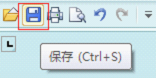
如果你是点击快捷方式打开WPS文字并且第一次保存该文件,会弹出选择保存路径的对话框。在对话框底部的下拉菜单里,就可以自己选择保存的格式了。
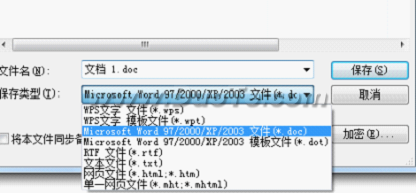
2、点击左上角“WPS文字”按钮,在下拉菜单中点击”保存”或者“另存为”,鼠标在“另存为”按钮上悬停还会弹出更直观的保存格式选择菜单哦。
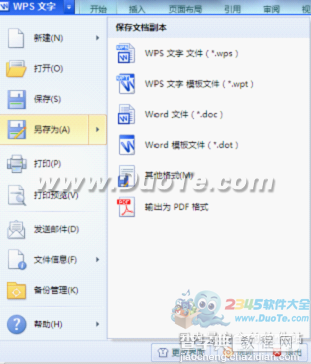
【如何新建和保存WPS文档】相关文章:
上一篇:
WPS文字如何转换全角半角符
